แอปการแจ้งเตือนบนเดสก์ท็อปของ Google Voice

เช่นเดียวกับ Google Wave, Google Voice ได้สร้างกระแสฮือฮาไปทั่วโลก Google มุ่งมั่นที่จะเปลี่ยนแปลงวิธีการสื่อสารของเรา และนับตั้งแต่นั้นมาก็กำลังกลายเป็น...
คุณรู้สึกตื่นเต้นกับฟีเจอร์ล่าสุดของTelegram Desktop p แต่ไคลเอ็นต์ Linux ของคุณล้าสมัยหรือไม่ คุณจำเป็นต้องรู้วิธีอัปเดต Telegram ให้เป็นเวอร์ชันล่าสุดและยิ่งใหญ่ที่สุดบน Linux PC ของคุณหรือไม่ แต่คิดไม่ออกใช่ไหม เราสามารถช่วย! ปฏิบัติตามในขณะที่เราไปเกี่ยวกับวิธีการอัปเดต Telegram บน Linux!

คำแนะนำในการอัปเดต Ubuntu
ในการอัปเดตแอปพลิเคชัน Telegram บนเดสก์ท็อปบน Ubuntu คุณจะต้องใช้ คำสั่งapt update เปิดหน้าต่างเทอร์มินัลโดยกดCtrl + Alt + T บนเดสก์ท็อป หรือค้นหา "Terminal" ในเมนูแอปแล้วเปิดด้วยวิธีนั้น
เมื่อหน้าต่างเทอร์มินัลเปิดขึ้น ให้ใช้ คำสั่งapt update เพื่อรีเฟรชแหล่งซอฟต์แวร์ของ Ubuntu (และตรวจหาการอัปเดต) คำสั่งนี้ควรทำงานอย่างรวดเร็ว และจะแจ้งให้คุณทราบเมื่อมีการอัปเดต
sudo apt อัปเดต
เมื่อ คำสั่งapt update เสร็จสิ้น ให้รัน คำสั่งapt upgrade จะติดตั้งการอัปเดตทั้งหมดของคุณ รวมถึงการอัปเดตเดสก์ท็อป Telegram โปรดทราบว่าคุณควรปิด Telegram ก่อนอัปเดต
sudo apt อัพเกรด
หลังจากติดตั้งการอัปเดตแล้ว ให้เปิด Telegram อีกครั้ง แล้ว Ubuntu PC ของคุณจะมีคุณสมบัติล่าสุด หาก Telegram ไม่สามารถอัปเดตได้ ให้ลองติดตั้งใหม่แทนโดยใช้คำสั่งด้านล่าง
sudo apt ติดตั้ง telegram-desktop --reinstall
คำแนะนำในการอัปเดตเดเบียน
Debian Linux มี Telegram Desktop อยู่ในแหล่งซอฟต์แวร์ แต่ข่าวร้ายก็คือมันล้าสมัยอย่างมาก หากคุณต้องการรุ่นที่ใหม่กว่า ให้ถอนการติดตั้ง Telegram เวอร์ชัน Debian Linux จากนั้นทำตามคำแนะนำ Flatpak แทน
คำแนะนำในการอัปเดต Arch Linux

หากคุณใช้Arch Linuxคุณอาจติดตั้ง Telegram เวอร์ชันล่าสุดไว้แล้ว อย่างไรก็ตาม หากคุณเพิ่งเริ่มใช้ Arch และไม่รู้ว่าจะอัปเดตอย่างไร ให้ทำดังนี้
ขั้นแรก เปิดหน้าต่างเทอร์มินัลบนเดสก์ท็อป Arch Linux โดยกด Ctrl + Alt + T บนแป้นพิมพ์หรือค้นหา "Terminal" ในเมนูแอป เมื่อเปิดแล้ว ให้ใช้คำสั่งpacman -Syyu
Pacman -Syyu คำสั่งจะตรวจสอบการปรับปรุงแหล่งแพคเกจฟื้นฟูและอัพเกรดระบบของคุณทั้งหมดในครั้งเดียว Arch Linux อัปเดตบ่อยครั้ง ดังนั้นคุณอาจได้รับแพ็คเกจมากมายควบคู่ไปกับการอัปเดต Telegram
sudo pacman -Syyuu
หากคุณไม่เห็นการอัพเดต Telegram คุณอาจต้องติดตั้งแอพใหม่อีกครั้ง ในการทำเช่นนั้นบน Arch Linux ให้ทำคำสั่งต่อไปนี้
sudo pacman -S โทรเลข-เดสก์ท็อป
คำแนะนำในการอัพเดท Fedora
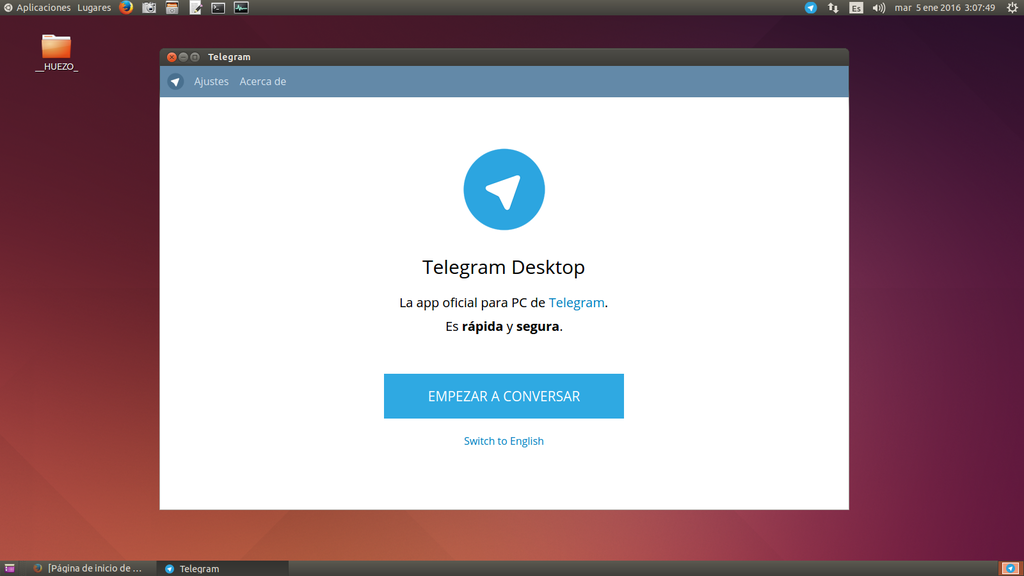
Fedora Linuxได้รับการอัปเดตในทันทีเสมอ ดังนั้น Telegram จึงควรอัปเดตอยู่เสมอ อย่างไรก็ตาม หากคุณต้องการคุณสมบัติใหม่ของ Telegram Desktop และไม่ได้อัปเดต Fedora มาเป็นเวลานาน คุณจะต้องอัปเดต
หากต้องการอัปเดตบน Fedora ให้เริ่มต้นด้วยการเปิดหน้าต่างเทอร์มินัลบนเดสก์ท็อป Linux คุณสามารถทำได้โดยกด Ctrl + Alt + T บนแป้นพิมพ์หรือค้นหา "Terminal" ในเมนูแอป
เมื่อหน้าต่างเทอร์มินัลเปิดขึ้น ให้ใช้ คำสั่งdnf update เพื่อรีเฟรชแหล่งซอฟต์แวร์ของ Fedora และติดตั้งแพตช์และอัปเดตล่าสุด เก็บไว้ในใจ; อาจใช้เวลาสักครู่เนื่องจาก Dnf อาจทำงานช้า
sudo dnf อัปเดต
ไม่เห็นการอัปเดต Telegram ใน Fedora ใช่ไหม คุณอาจไม่ได้ติดตั้งโทรเลข หากต้องการแก้ไข คุณสามารถติดตั้งใหม่ได้โดยใช้:
sudo dnf ติดตั้งโทรเลข-เดสก์ท็อป
คำแนะนำการอัปเดต OpenSUSE
OpenSUSE สนุกกับการอัปเดตแอปพลิเคชัน Telegram Desktop ที่ค่อนข้างใหม่ ด้วยเหตุนี้ คุณจึงน่าจะมีคุณลักษณะล่าสุดของ Telegram ที่ตั้งค่าไว้แล้ว ที่กล่าวว่า หากคุณไม่ได้อัปเดตระบบของคุณมาระยะหนึ่งแล้วและจำเป็นต้องอัปเดต นี่คือวิธีการดำเนินการ
ขั้นแรก เปิดหน้าต่างเทอร์มินัลบนเดสก์ท็อป OpenSUSE คุณสามารถเปิดได้โดยกด Ctrl + Alt + T บนแป้นพิมพ์หรือค้นหา "Terminal" ในเมนูแอป เมื่อหน้าต่างเทอร์มินัลเปิดขึ้น ให้ใช้คำสั่งzypper updateเพื่อติดตั้งโปรแกรมปรับปรุง ทั้งหมดที่มีให้สำหรับระบบ
อัปเดต sudo zypper
เมื่อติดตั้งการอัปเดต Telegram ควรมีคุณสมบัติล่าสุด ด้วยเหตุผลบางอย่าง หากคุณไม่มี Telegram Desktop บนระบบ OpenSUSE Linux คุณสามารถใช้คำสั่งzypper install ด้านล่างเพื่อติดตั้งใหม่ได้
sudo zypper ติดตั้งโทรเลข-เดสก์ท็อป
คำแนะนำในการอัพเดท Flatpak
แอป Telegram Desktop มาในFlathub app storeซึ่งทำให้สามารถติดตั้งได้ง่ายกับผู้ใช้ Linux เกือบทุกรายที่มีสิทธิ์เข้าถึง Flatpak หากคุณไม่ได้อัปเดต Flatpak มาสักระยะแล้ว และพลาดคุณสมบัติล่าสุดของ Telegram ให้ทำดังนี้
ขั้นแรก เปิดหน้าต่างเทอร์มินัลบนเดสก์ท็อป Linux โดยกด Ctrl + Alt + T หรือค้นหา "Terminal" ในเมนูแอป จากนั้น ใช้ คำสั่งflatpak update เพื่อรีเฟรช Flatpak และติดตั้งการอัปเดตล่าสุด
sudo flatpak อัปเดต
เช่นเดียวกับ Google Wave, Google Voice ได้สร้างกระแสฮือฮาไปทั่วโลก Google มุ่งมั่นที่จะเปลี่ยนแปลงวิธีการสื่อสารของเรา และนับตั้งแต่นั้นมาก็กำลังกลายเป็น...
มีเครื่องมือมากมายที่ช่วยให้ผู้ใช้ Flickr สามารถดาวน์โหลดรูปภาพคุณภาพสูงได้ แต่มีวิธีดาวน์โหลด Flickr Favorites บ้างไหม? เมื่อเร็ว ๆ นี้เราได้...
การสุ่มตัวอย่างคืออะไร? ตามข้อมูลของ Wikipedia “คือการนำส่วนหนึ่งหรือตัวอย่างจากการบันทึกเสียงหนึ่งมาใช้ซ้ำเป็นเครื่องดนตรีหรือ...
Google Sites เป็นบริการจาก Google ที่ช่วยให้ผู้ใช้โฮสต์เว็บไซต์บนเซิร์ฟเวอร์ของ Google แต่มีปัญหาหนึ่งคือไม่มีตัวเลือกสำรองข้อมูลในตัว
Google Tasks ไม่ได้รับความนิยมเท่ากับบริการอื่นๆ ของ Google เช่น ปฏิทิน Wave เสียง ฯลฯ แต่ยังคงใช้กันอย่างแพร่หลายและเป็นส่วนสำคัญของผู้คน
ในคู่มือฉบับก่อนหน้าของเราเกี่ยวกับการล้างฮาร์ดดิสก์และสื่อแบบถอดได้อย่างปลอดภัยผ่าน Ubuntu Live และซีดีบูต DBAN เราได้กล่าวถึงดิสก์ที่ใช้ Windows
ไฟล์ DEB คืออะไร?? คุณจะทำอย่างไรกับมัน? เรียนรู้หลายวิธีที่คุณสามารถติดตั้งไฟล์ DEB บน Linux PC ของคุณ
คุณต้องการให้ GitLab ทำงานบนเซิร์ฟเวอร์ Ubuntu ของคุณหรือไม่? GitLab เป็นทางเลือกที่โฮสต์ได้เองที่มีประสิทธิภาพสำหรับบริการต่างๆ เช่น GitHub ด้วยคุณสามารถ
เรียนรู้วิธีเพิ่มความปลอดภัยให้กับเซิร์ฟเวอร์ Ubuntu Linux โดยการติดตั้งและเปิดใช้งาน SELinux
ต้องการวิธีที่ง่ายกว่าในการเมานต์การแชร์ NFS บนเซิร์ฟเวอร์ Linux ของคุณหรือไม่ เรียนรู้วิธีเมานต์การแชร์ NFS ด้วยแอป Cockpit




![วิธีการกู้คืนพาร์ติชั่นและข้อมูลฮาร์ดดิสก์ที่สูญหาย [คู่มือ] วิธีการกู้คืนพาร์ติชั่นและข้อมูลฮาร์ดดิสก์ที่สูญหาย [คู่มือ]](https://tips.webtech360.com/resources8/r252/image-1895-0829094700141.jpg)
